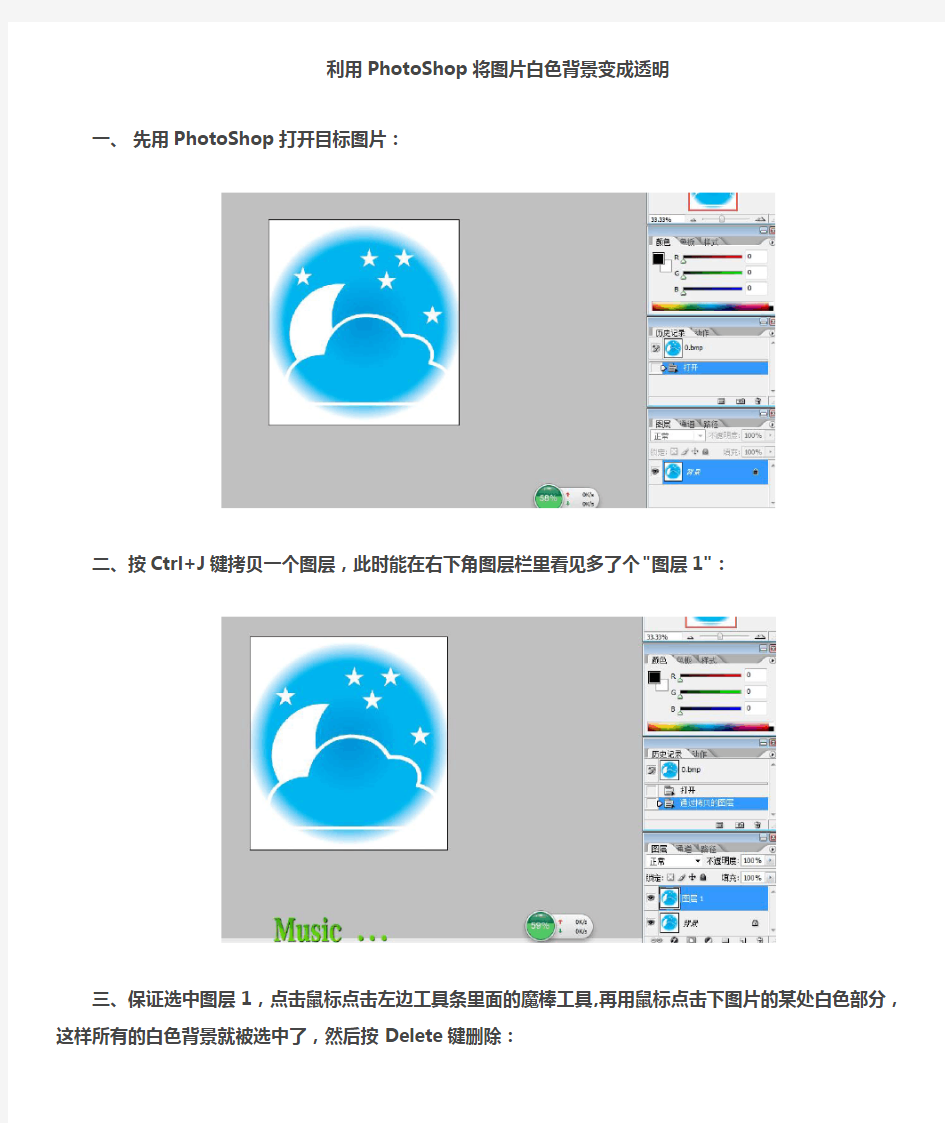
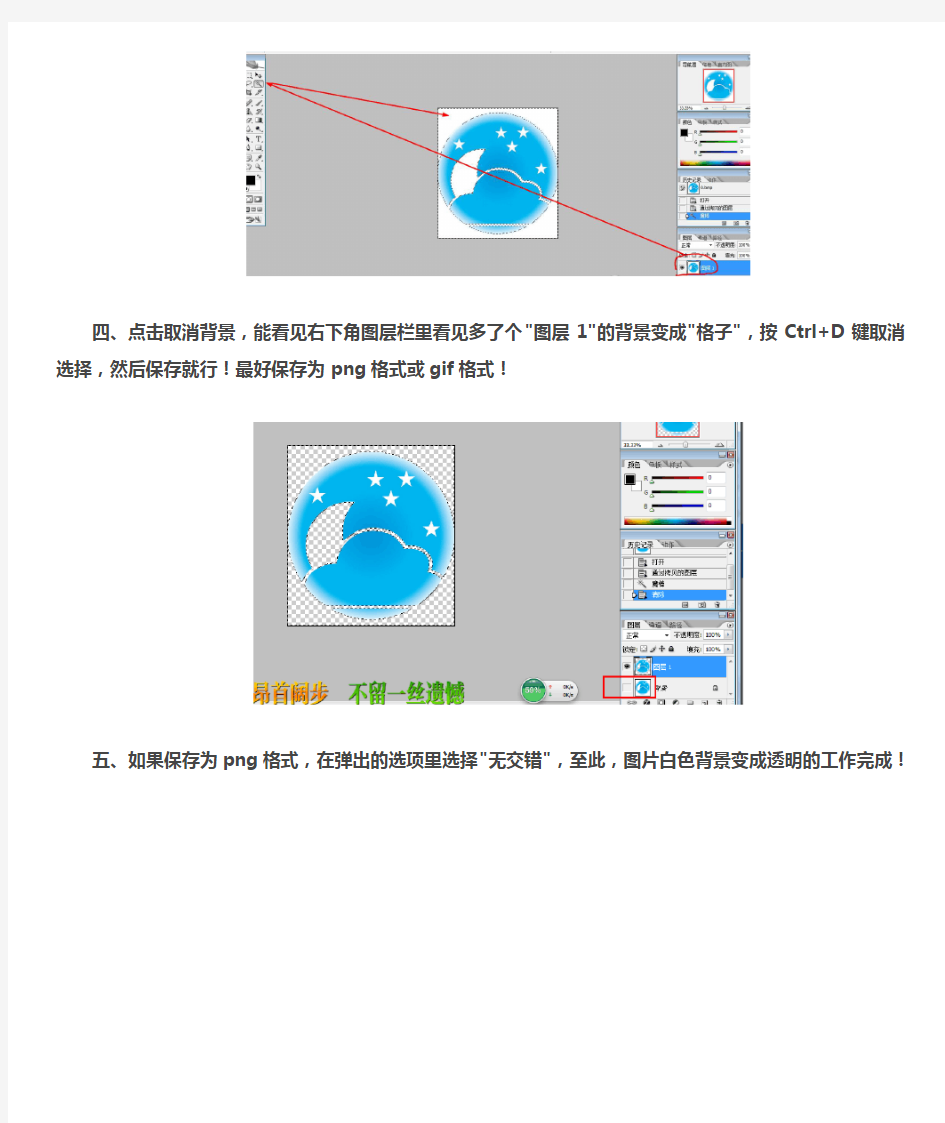
利用PhotoShop将图片白色背景变成透明
一、先用PhotoShop打开目标图片:
二、按Ctrl+J键拷贝一个图层,此时能在右下角图层栏里看见多了个"图层1":
三、保证选中图层1,点击鼠标点击左边工具条里面的魔棒工具,再用鼠标点击下图片的某处白色部分,这样所有的白色背景就被选中了,然后按Delete键删除:
四、点击取消背景,能看见右下角图层栏里看见多了个"图层1"的背景变成"格子",按Ctrl+D键取消选择,然后保存就行!最好保存为png格式或gif格式!
五、如果保存为png格式,在弹出的选项里选择"无交错",至此,图片白色背景变成透明的工作完成!